Ongelooflijk handige ASF-videosnijder-apps om ASF met gemak te verminderen
Afkorting van Advanced Streaming Format, ASF is de video- en digitale container van Microsoft. De meest voorkomende soorten gegevens die het bevat, zijn WMA en WMV. Dit wordt zelfs vaak gebruikt voor het streamen van digitale inhoud op populaire sites voor het delen van video's zoals DailyMotion en Vevo. Zoals veel online gebruikers, wil je ook video's uploaden op deze sites voor het delen van video's.
Toch is de ASF-video nogal lang of heeft veel irrelevante videodelen die je wilt verwijderen. In dit geval moet u de overbodige onderdelen inkorten of verwijderen met een videosnijder. Dat gezegd hebbende, zullen we enkele van de voordelige dingen uitknijpen ASF videosnijder toepassingen. Bekijk dit bericht voor meer informatie.

- Deel 1. Optimale ASF-snijoplossingen
- Deel 2. Hoe de efficiënte ASF-snijder te gebruiken?
- Deel 3. Veelgestelde vragen over ASF Cutter
Deel 1. Optimale ASF-snijoplossingen
1. Vidmore Video Converter
Een van de meest aanbevolen desktoptools waarmee u ASF-video's snel kunt trimmen, knippen of splitsen, is: Vidmore Video Converter. Deze ASF-videosnijder is gratis te downloaden. Je kunt de video in segmenten knippen en ze samenvoegen tot één nieuw bestand nadat je de ongewenste delen hebt afgesneden. Naast het trimmen, kunt u uw video's in de juiste hoek draaien, horizontaal of verticaal, het schudden van de video regelen, het afbeeldings- of tekstwatermerk aanpassen en nog veel meer. Bovendien kun je je video's converteren naar het gewenste formaat en ze afspelen op je favoriete apparaat of speler.
Voordelen
- Biedt verschillende bewerkings- en snijopties.
- Ondersteunt alle video-/audioformaten.
- Verbeter de videokwaliteit met basis- en geavanceerde bewerkingstools.
Nadelen
- Moet opnieuw worden gecodeerd voordat het bestand wordt opgeslagen.
- Beperkte functies in de gratis versie.
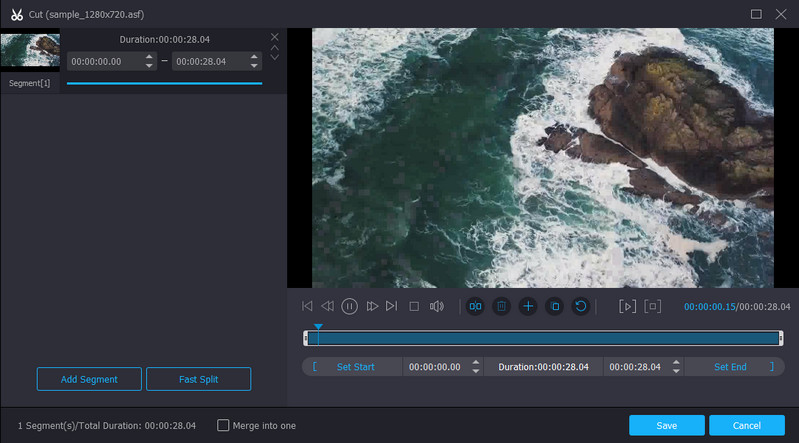
2. Clideo
Als je geen extra programma's op je computer wilt installeren, kun je overwegen om Clideo te gebruiken. Het mooie van de ASF-videosnijder online is dat deze geen bestandsgrootte of tijdsbeperkingen heeft. Dat betekent dat je korte, grote of lange video's kunt uploaden zonder dat er een maximale lengte vereist is. Wat nog belangrijker is, het stelt je in staat om te uploaden vanuit Google Drive en Dropbox. Desondanks heeft deze tool ook zijn eigen nadelen. Een daarvan is de tijd die nodig is om video's te laden. Het duurt lang om video's met succes te laden.
Voordelen
- Ondersteunt lokale schijf, Google Drive en Dropbox voor het importeren van bestanden.
- Eenvoudige selectie van videodelen om te knippen of te behouden.
- Exporteer video in andere formaten.
Nadelen
- Het importeren van media kost veel tijd.
- Video's in het voorbeeld zien er wazig en korrelig uit.

3. WeVideo
WeVideo is een andere ASF-videosnijder online die ASF-video's snel bijsnijdt. De tool heeft een intuïtieve interface die gebruikers van groene handen misschien prettig vinden om te gebruiken. In feite biedt het een eenvoudige zelfstudie die u door elke essentiële functie navigeert die u moet kennen. Naast trimmen kunnen gebruikers webcam, scherm of beide opnemen. Bovendien kunt u het geluid van uw microfoon opnemen om u te helpen bij het opnemen en toevoegen van een voice-over aan uw video.
Voordelen
- Biedt scherm-, webcam- en spraakopname.
- Ondersteunt scèneovergangen en bewegingseffecten om video's te verbeteren.
- Grote verzameling geanimeerde achtergronden.
Nadelen
- Geavanceerde functies zijn beperkt met de gratis versie.
- Opslag beperkt tot 20 GB.
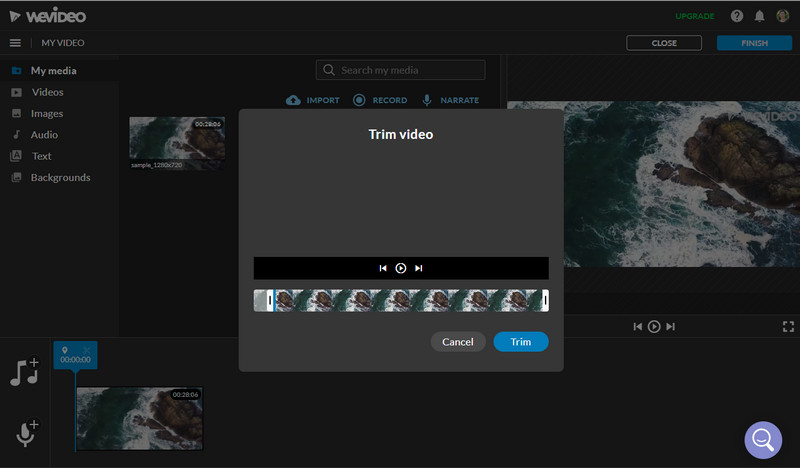
4. Videotoolbox
U kunt ook online vertrouwen op Video Toolbox als uw ASF-videosnijder. Het is een geavanceerde en veelzijdige online applicatie waarmee u verschillende bewerkingstaken kunt uitvoeren. Dit programma knipt of snijdt een video kort, demux video's, voegt hardcore ondertitels toe, voegt bestanden samen, enz. Met veel ondersteunde videoformaten, kun je bijna alle genoemde functies op elke video doen die je leuk vindt. Bovendien biedt het twee opties om het bestand op te slaan. U kunt de video knippen door hetzelfde formaat te verlaten en de uitvoer te converteren.
Voordelen
- Accepteert een breed scala aan videoformaten zoals ASF, MOV, FLV, M4V, enzovoort.
- Converteer video naar elk gewenst uitvoerformaat.
- Volledig gratis online videobewerkingsprogramma.
Nadelen
- Geef geen realtime voorbeeld voordat u het snijproces start.
- Ondersteunt alleen een uploadbestand van 1500 MB.
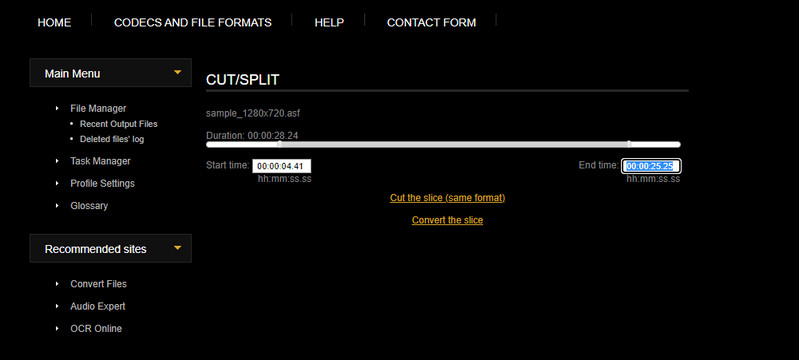
Deel 2. Hoe de efficiënte ASF-snijder te gebruiken?
Als u wilt leren hoe u ASF kunt trimmen of snijden met de meest efficiënte ASF-videocutter, bekijk dan de stapsgewijze procedure hieronder.
Stap 1. Start Vidmore Video Converter
Pak eerst een kopie van het installatieprogramma van de tool door het te downloaden met behulp van de Gratis download onderstaande knoppen. Wanneer de download is voltooid, installeert en opent u het programma.
Stap 2. Een ASF-video importeren
Klik vervolgens op de Plus teken knop in de hoofdinterface van de tool, blader door de doelvideo en upload deze naar de app. U kunt het bestand ook vanuit de map naar de app slepen en neerzetten om het te uploaden.
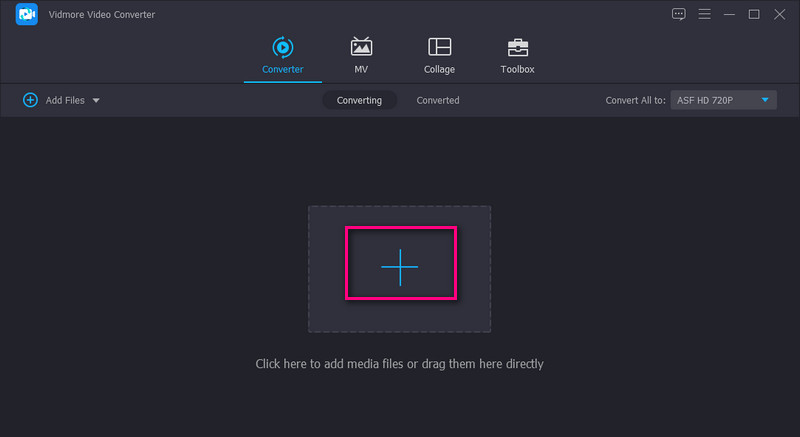
Stap 3. Knip ongewenste videodelen weg
Als je klaar bent met uploaden, kun je nu beginnen met het verwijderen van de ongewenste delen van je ASF-video. Klik op de Besnoeiing knop, en je ziet een ander venster om de video te bewerken. U kunt handmatig delen knippen door de schuifregelaar naar de positie te verplaatsen om de video bij te snijden. Klik vervolgens op de Splitsen knop onder het voorbeeld om het begin van de video te knippen.
Klik voor een directe en automatische manier op de Snel splitsen om de video in kleinere delen te verdelen. Kies tussen Splitsen op gemiddelde of Splitsen op tijd en druk op Split. U kunt uw doelgedeelten ophalen om te verwijderen. Vink vervolgens de aan Samenvoegen tot één om alle segmenten te combineren met verwijderde onderdelen. Druk tot slot op de Opslaan om de wijzigingen te bevestigen.
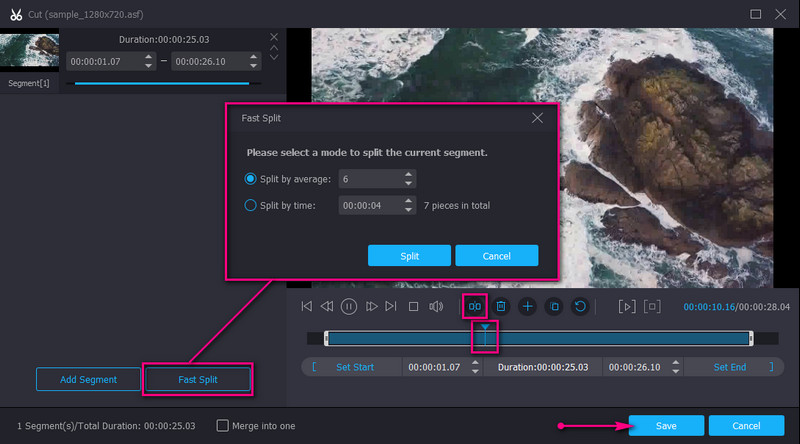
Stap 4. Sla de bijgesneden ASF-video op
U kunt ervoor kiezen om de video naar een ander formaat te exporteren of het origineel te behouden door hetzelfde formaat te selecteren uit de Profiel menu. Klik daarna op de Alles omzetten om alle wijzigingen op te slaan en toe te passen. U zou de uitvoer in de map moeten ontvangen en er onmiddellijk een voorbeeld van moeten bekijken.
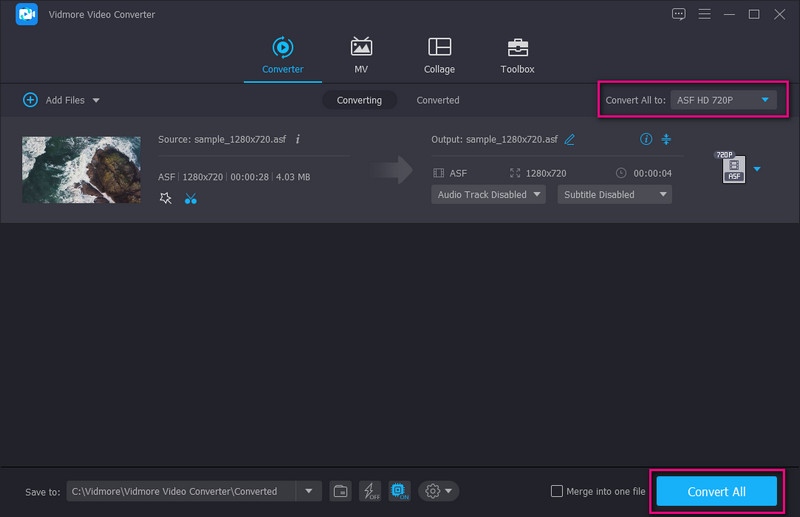
Deel 3. Veelgestelde vragen over ASF Cutter
Hoe open ik een ASF-bestand op een Mac?
U kunt een ASF-bestand op uw Mac afspelen en bekijken door het te converteren naar een door QuickTime ondersteund formaat. Download eenvoudig een gratis video-omzetter zoals Vidmore op je Mac en converteer de video.
Hoe kan ik ASF spelen op Windows 10?
Pc met Windows 10-besturingssysteem wordt geleverd met Windows Media Player die ASF-bestanden kan afspelen. Je kunt deze native Windows-app alleen krijgen na een schone installatie van Windows 10 op je computer.
Hoe bewerk ik een ASF-bestand?
Elke editor die ASF-bestanden ondersteunt, kan ze ook gemakkelijk bewerken. Hiervoor kun je Vidmore en de andere programma's in dit bericht gebruiken die videobewerkingstools bieden.
Gevolgtrekking
Het snijden van ASF-video is niet zo ingewikkeld als u over de juiste tool beschikt. Met deze ASF videosnijder programma's, zou u uw snijtaken in een mum van tijd moeten volbrengen. Bovendien kun je het online of offline doen. Maar als je goed kijkt, is Vidmore Video Converter de meest praktische keuze, aangezien de drie laatste opties afhankelijk zijn van de internetverbinding. Sommige bevatten advertenties en de prestaties worden beïnvloed wanneer het netwerk instabiel is. Beter nog, kies de handige tool om uw taken uit te voeren zonder u zorgen te maken over trage prestaties of vervelende advertenties.


